PS调出外景美女梦幻蓝色调(3)
- 2021-05-09 21:41
- 来源/作者:PS联盟/Sener
- 己被围观 次
4、按Ctrl + J 把当前曲线调整图层复制一层,不透明度改为:50%,效果如下图。 5、按Ctrl + Alt + 2 调出高光选区,创建纯色调整图层,颜色设置为淡蓝色:
4、按Ctrl + J 把当前曲线调整图层复制一层,不透明度改为:50%,效果如下图。

5、按Ctrl + Alt + 2 调出高光选区,创建纯色调整图层,颜色设置为淡蓝色:#C3DAE6,确定后把混合模式改为“滤色”,不透明度改为:20%。效果如下图。

6、创建色彩平衡调整图层,对阴影,高光进行调整,参数设置如图14,15,效果如图16。这一步加强图片暗部及高光部分的颜色。
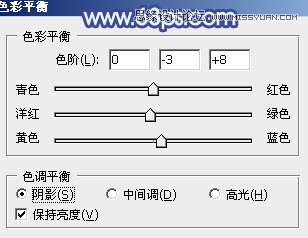


7、创建可选颜色调整图层,对绿,青进行调整,参数设置如图17,18,效果如图19。这一步把图片中的绿色稍微调淡。
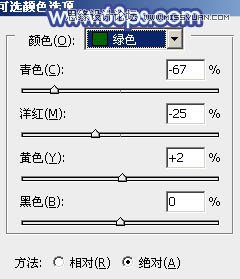
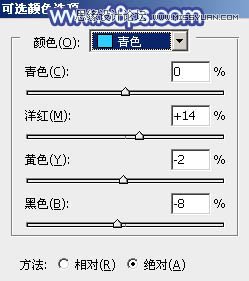

8、创建曲线调整图层,对RGB、红、绿、蓝通道进行调整,参数设置如图20 - 23,效果如图24。这一步主要给图片增加蓝色。
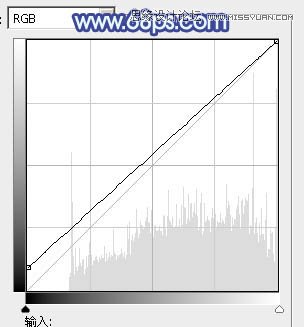
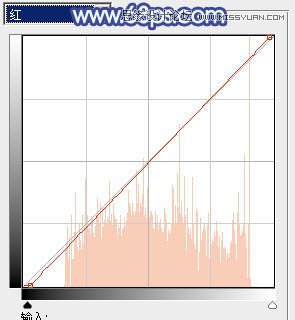
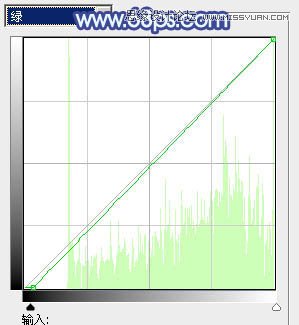
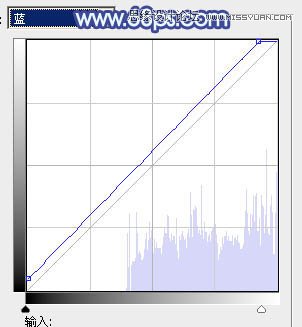

9、创建纯色调整图层,颜色设置为淡蓝色:#D3D8EC,混合模式改为“滤色”,不透明度改为:10%,效果如下图。
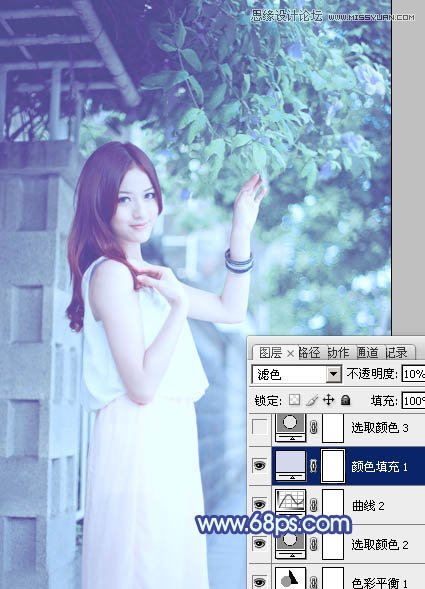
(责任编辑:xiaochuan)
*PSjia.COM 倾力出品,转载请注明来自PS家园网(www.psjia.com)
上一篇:PS调出写真照片柔美暖色调
下一篇:PS调出果子照片柔柔淡黄肤色效果




